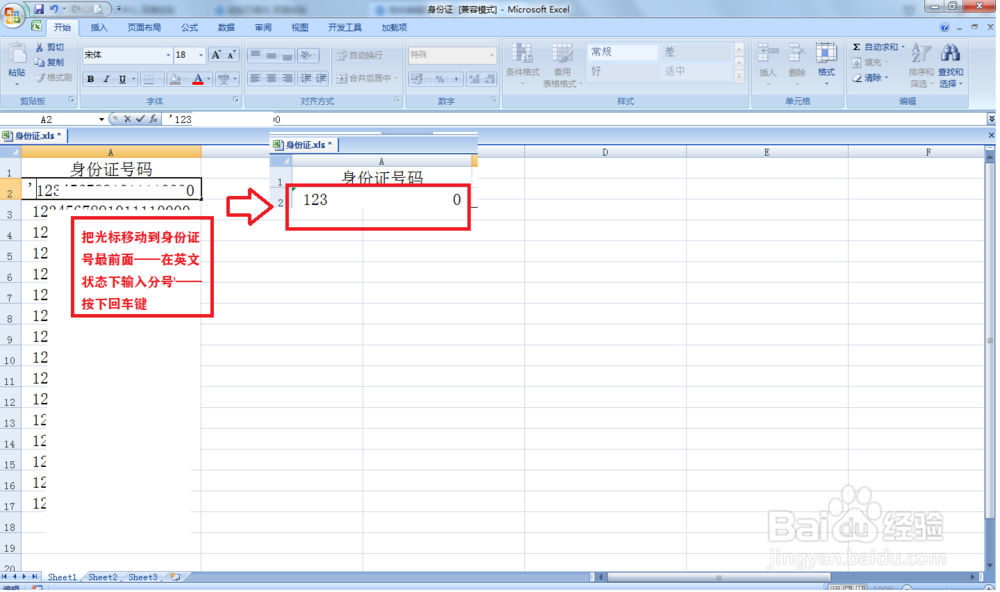1、第一种文本格式方法,把身份证号的单元格设置为文本格式:选择身份证号那一列——点击开始——格式——设置单元格格式。Tips: 可以直接右击选择:设置单元格格式。

2、在单元格格式设置中点击:数字——文本——确定,这时还是科学记数法,需要双击每一个单元格后就会以文本方式正确显示身份证号码。
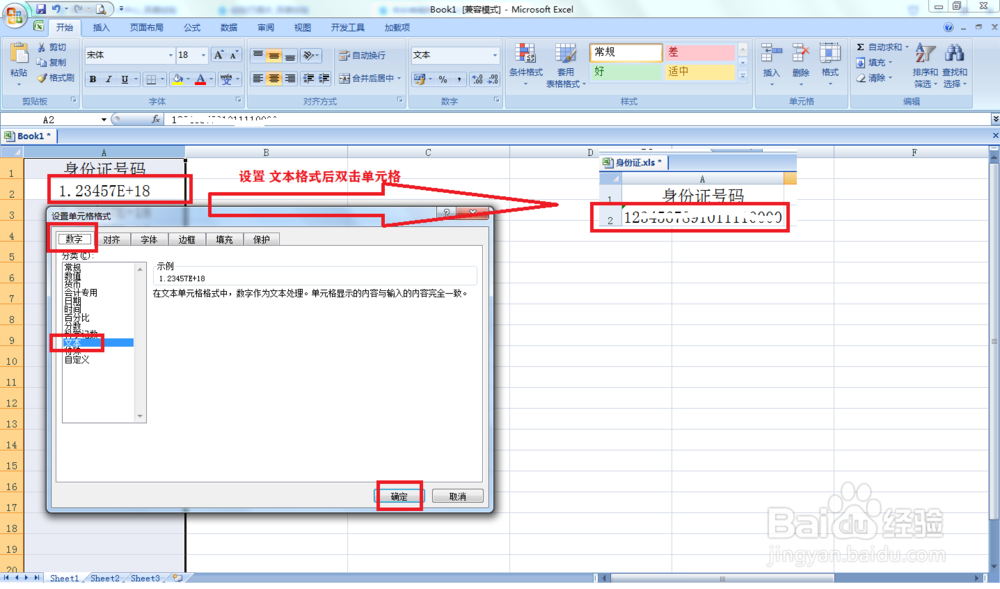
3、第二种,特殊格式法:选择身份证列——右击——设置单元格式格式——数字——特殊——邮政编码——点击确定,这时就会全部显示正确的身份证号码。

4、第三种自定义格式方法:选择身份证号码列,按上述方法打开设置单元格式——选择数字——自定义—缇吾怩舭—在类型那里输入鲂番黟谊6个0(阿拉伯数字0):000000——点击确定——调整列宽就能全部正确显示身份证号。Tips:没有调整列宽,显示不全就会显示#号.
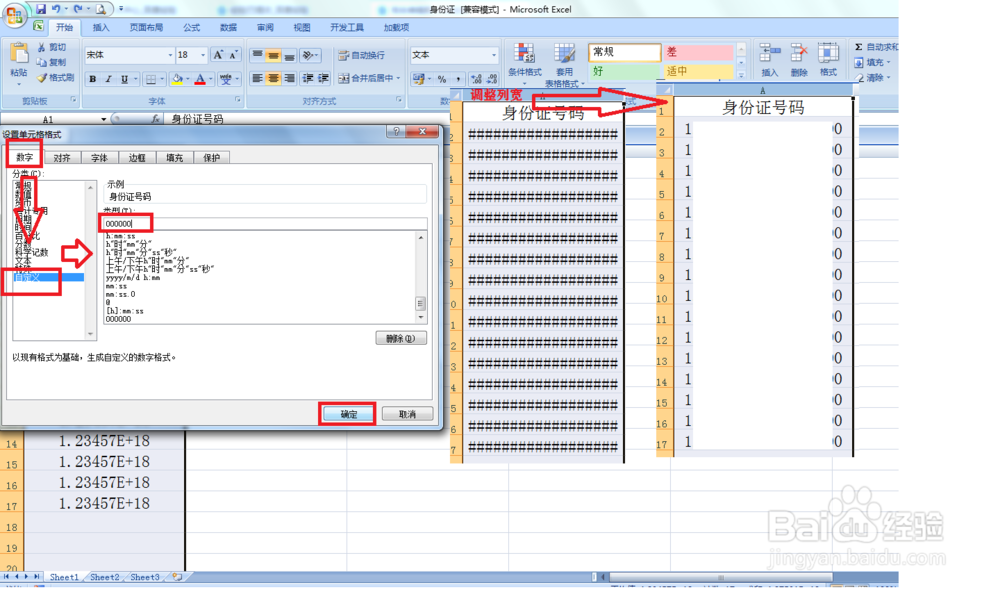
5、第四种添加分号法:双击身份证号的单元格——把光标移动到身份证号最前面——在英文状态下输入分摒蛲照燔号'——按下回车键就在左上角有一个绿三角图标表示文本格式。这比较适合只有少数的情况下进行设置。